Responder a cada uno de los mensajes que recibe puede ser un poco complicado. Entonces, ¿por qué no dejar que el aprendizaje automático se encargue de ello? Google tiene un pensamiento similar, y durante el año pasado, ha estado agregando «Respuestas inteligentes» a sus servicios de mensajería y correo electrónico.
Las «Respuestas inteligentes» esencialmente permiten que una aplicación sugiera un montón de respuestas rápidas cada vez que llega un mensaje, lo que elimina la necesidad de que las escriba manualmente. Por ejemplo, si alguien te envía «¿Cena a las 8?«, Recomendará respuestas como»Por supuesto«,»Si”En el panel de notificaciones. A continuación, puede tocar la burbuja y listo.
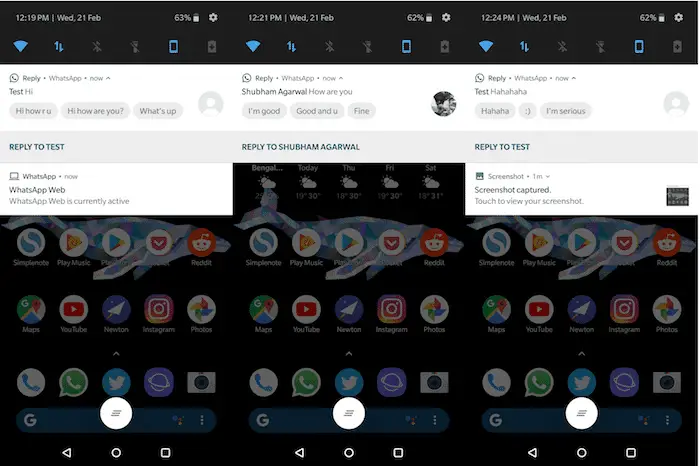
Lamentablemente, sin embargo, la función se ha limitado a las propias aplicaciones de Google y, a menos que seas una de ESAS personas que emplean alguna de las media docena de aplicaciones de mensajería de la compañía, es probable que nunca te hayas dado cuenta de lo convenientes que pueden ser las «Respuestas inteligentes». . Afortunadamente, eso está a punto de cambiar ya que el equipo del Área 120 de Google se está preparando para llevar la función a clientes de mensajería de terceros como WhatsApp, Mensajes directos de Twitter y más. Si bien la compañía aún no ha hecho oficialmente que la aplicación, llamada Responder, esté disponible para todos, puede tomar el archivo APK filtrado y tenerlo en funcionamiento en cuestión de segundos. Aquí le mostramos cómo empezar.
Habilite respuestas inteligentes para aplicaciones de mensajería de terceros como WhatsApp
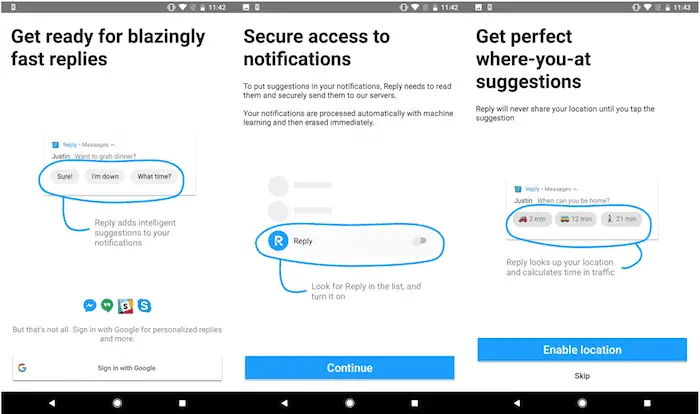
- Para empezar, dirígete a esto enlace y tome el archivo APK gratuito para Responder. Una vez que lo haya instalado, enciéndalo y realice el proceso de inicialización. Es un poco más largo ya que la aplicación le pedirá que configure una serie de funciones complementarias.
- También tendrá que otorgarle acceso a sus notificaciones por razones obvias e iniciar sesión con su cuenta de Google para obtener recomendaciones personalizadas. Además de eso, también puede habilitar el permiso de ubicación para habilitar un par de ventajas ingeniosas, como la capacidad de responder a alguien con el tiempo estimado cada vez que le hacen preguntas como «¿Cuándo llegarás a casa?”.
- A continuación, tendrá opciones para configurar respuestas automáticas para cuando esté en un vehículo, de vacaciones o en bicicleta. La aplicación incluso puede reproducir un ruido fuerte en su teléfono siempre que considere que un mensaje entrante es urgente, aunque no pudimos hacer que eso funcione. Hay un montón de otros escenarios, como si estás durmiendo, pero estarán disponibles en una actualización posterior. Puede volver a visitar todas estas configuraciones más adelante en la aplicación. Por lo tanto, es seguro omitirlo por ahora.
- Una vez que haya pasado las pantallas de configuración, estará todo listo.
Ahora, cada vez que reciba un mensaje a través de cualquiera de las aplicaciones compatibles, Responder agregará un puñado de respuestas inteligentes además de la notificación o debajo de ellas si la expande. Para habilitar las estimaciones de tiempo, deberá configurar las direcciones de su casa y trabajo en la aplicación. La opción se puede encontrar en el cajón de navegación izquierdo. Para desactivar Responder para cualquier aplicación en particular, abra la aplicación, deslice el dedo hacia la derecha desde el borde izquierdo para sacar el cajón y diríjase a «Aplicaciones».
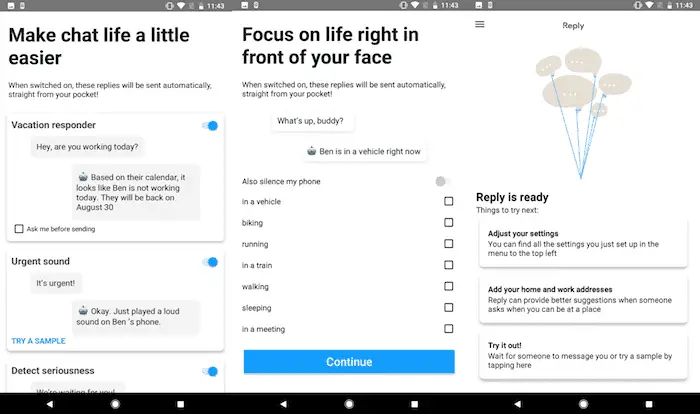
Como mencioné anteriormente, la aplicación también puede enviar respuestas automáticas si está ocupado. La configuración de esas funciones se encuentra en el mismo cajón de navegación. Las sugerencias, en la mayoría de los casos, son bastante precisas. Pero la aplicación todavía está aprendiendo y puede estar un poco mal, especialmente si el mensaje es largo o está redactado de manera extraña. Su fuerte radica en las conversaciones que implican responder con textos rápidos como «Bueno«,»Por supuesto”. También me complace informar que, sin embargo, es compatible con emojis.
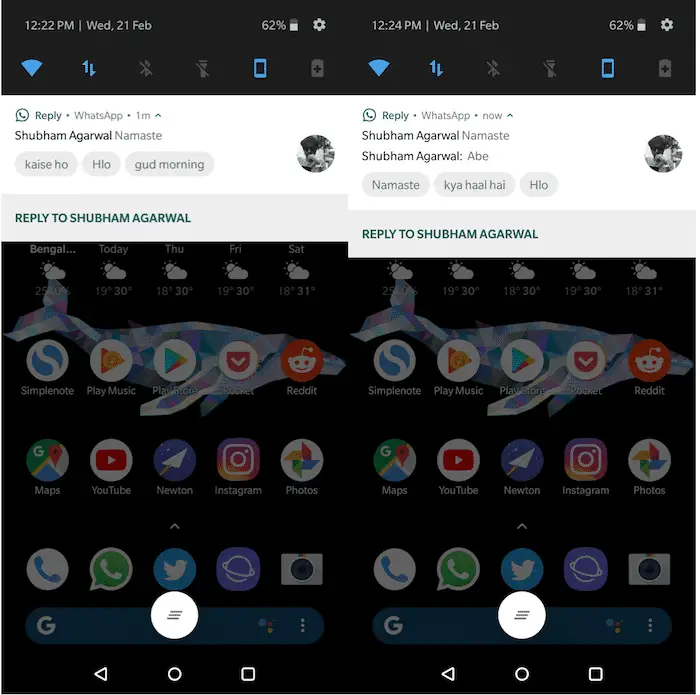
Sorprendentemente, también funcionó con mensajes de Hinglish, lo que tiene sentido ya que Google ya tiene soporte para él en Allo y Assistant. Otro dato interesante que noté fue que, a veces, Reply sugería «Buenos dias» en lugar de «Buenos días”Lo que podría significar que Google le está proporcionando datos de sus otras empresas. Supongo que ese es un precio a pagar por el aprendizaje automático.
Sin embargo, la respuesta aún se encuentra en su etapa alfa, por lo que tendrá que lidiar con algunos errores y limitaciones molestos. Para empezar, las notificaciones de aplicaciones como WhatsApp no desaparecen si las lee directamente en la aplicación en lugar de tocar la alerta. Probablemente se deba a que Reply parece estar canalizando las notificaciones a través de su propia interfaz. Además, solo funciona con el último mensaje. A diferencia de la función nativa de Android, no puede asistir a cada uno de ellos individualmente. Tampoco es compatible con muchas aplicaciones de mensajería por ahora. Pude usarlo con WhatsApp, Hangouts y Mensajes directos de Twitter.
Responder sigue siendo una excelente utilidad, y ciertamente espero con ansias que esté disponible y sea compatible con más aplicaciones. También existe la posibilidad de que pronto se integre de forma nativa con Android, tal vez sepamos más sobre eso en mayo durante la conferencia anual de desarrolladores de la compañía. Hasta entonces, diviértete jugando con Responder y despídete de escribir textos mundanos como «Ok».

